Яндекс Браузер для смартфонов с Android. Справка
- Как настроить микрофон
- Добавить Алису на домашний экран
- Как отключить Алису
Разрешите мобильному Яндекс Браузеру доступ к микрофону в настройках вашего смартфона.
Если это не помогло, напишите нам через форму.
- Нажмите → Настройки.
В разделе Голосовые возможности нажмите Добавить на домашний экран.
Нажмите Добавить.
На главном экране смартфона нажмите и удерживайте свободное место.
Нажмите Виджеты.
В списке виджетов выберите Браузер.
Выберите Виджет 1х1 (Алиса) в списке миниатюр, нажмите и перетащите его на свободную область экрана.
Полностью отключить Алису нельзя, но вы можете отключить голосовую активацию Алисы. Тогда она не будет реагировать на голосовые команды и вопросы:
- Нажмите → Настройки.
В разделе Поиск нажмите Голосовые возможности.

Выключите опцию Голосовая активация в системе.
Если вы хотите использовать вместо Алисы обычный голосовой поиск или не использовать голосовой поиск вовсе:
- Нажмите → Настройки.
В разделе Поиск нажмите Голосовые возможности.
Включите опцию Голосовой поиск или Не использовать голос.
Пожалуйста, расскажите нам о причинах, по которым вы не хотите видеть Алису в Браузере, через форму. Это поможет Алисе стать лучше.
Если вы не нашли информацию в Справке или у вас возникает проблема в работе Яндекс Браузера, напишите нам. Подробно расскажите, что вы делали и что происходило. Если возможно, прикрепите скриншот. Так мы поможем вам быстрее.
Примечание. Чтобы решить проблему в работе сервисов Яндекса, обращайтесь в службу поддержки этих сервисов:- Яндекс Браузер на компьютереО проблемах Яндекс Браузера на компьютере пишите прямо из Браузера: → Дополнительно → Сообщить о проблеме или через форму.
 Мобильное приложение Яндекс — с Алисой
Мобильное приложение Яндекс — с АлисойО проблемах в работе приложения Яндекс — с Алисой пишите через форму.
Главная страница ЯндексаЕсли вопрос касается главной страницы Яндекса (изменить тему оформления, настроить блоки главной страницы или иконки сервисов и т. д.), пишите через форму. Выберите опцию Вопрос о главной странице Яндекса.
Яндекс ПочтаО работе Почты (отключить рекламу, настроить сбор писем с других ящиков, восстановить удаленные письма, найти письма, попавшие в спам и т. д.) пишите через форму.
Поиск и выдачаО работе Поиска и выдачи (ранжирование сайта в результатах Поиска, некорректные результаты и т. д.) пишите через форму.
Голосовое управление — Яндекс Браузер для планшетов с Android. Справка
- Как общаться с Алисой
- Примеры запросов и команд
- Озвучивание текстов
- Голосовая активация Алисы
- Поиск по картинке
- Проблемы с голосовым управлением
Чтобы спросить Алису о чем-то:
Разблокируйте экран планшета.

Откройте мобильный Яндекс Браузер.
- Запустите помощника одним из способов:
Произнесите фразу «Слушай, Алиса» или «Слушай, Яндекс».
- Нажмите в Умной строке значок .
Дождитесь звука активации.
- Задайте Алисе вопрос или команду.
Совет. Если вы хотите просто поговорить с Алисой, произнесите фразу «Давай поболтаем». Алиса может поддержать беседу на разные темы, рассказать анекдот или пошутить. Импровизировать ей помогает нейросеть, обученная на огромном массиве текстов в интернете. В режиме беседы Алиса не будет выполнять ваши команды и искать нужную информацию. Чтобы выйти из режима беседы, скажите «Хватит», «Закончить», «Вернись» или «Выйти».
Чтобы закончить общение с Алисой, сдвиньте вниз панель диалога с Алисой.
Беседа с Алисой хранится на устройстве. Чтобы удалить ее, в правом верхнем углу чата с Алисой нажмите → Очистить историю.
Какая сегодня погода?
Расскажи новости футбола.

Найди кафе рядом.
Закажи такси до Манежной площади.
Где купить посудомойку недорого?
Открой сайт Госуслуг.
Включи радио «Рок».
Открой рецепт ризотто с белыми грибами.
Хочу послушать Beatles.
Давай поболтаем.
Давай придумаем.
Больше примеров команд см. в справочнике голосовых команд. Все навыки, созданные для Алисы Яндексом и пользователями, можно увидеть в Яндекс Диалогах.
Алиса может прочитать вслух текст на странице сайта. Пока Алиса читает, вы можете перейти на другую вкладку или просто заняться своими делами — она продолжит чтение, пока вы ее не остановите.
Ограничение. Озвучивание всего текста работает на страницах, для которых доступен режим чтения.
- Нажмите .
- Выберите Озвучить страницу.
Выделите текст.
- В контекстном меню выберите → Алиса, прочитай.

Алиса начнет озвучивать страницу, а значок примет вид .
- Остановить озвучивание
- Нажмите .
- Выберите Остановить чтение страницы.
- Нажмите → Настройки.
В разделе Поиск нажмите Голосовые возможности.
Отключите опцию Чтение страниц.
Примечание. Для экономии ресурсов планшета голосовая активация автоматически отключается на время, когда вы переходите в настройки Браузера, запускаете видео или набираете текст на виртуальной клавиатуре.
По умолчанию голосовая активация включена. Чтобы отключить ее:
- Нажмите → Настройки.
В разделе Поиск нажмите Голосовые возможности.
Выключите опцию Голосовая активация в системе.
Теперь Алиса будет активироваться только после того, как вы нажмете значок в Умной строке. На фразы «Слушай, Алиса» или «Слушай, Яндекс» Алиса реагировать перестанет. Однако она будет отвечать на вопросы и команды, заданные голосом после активации.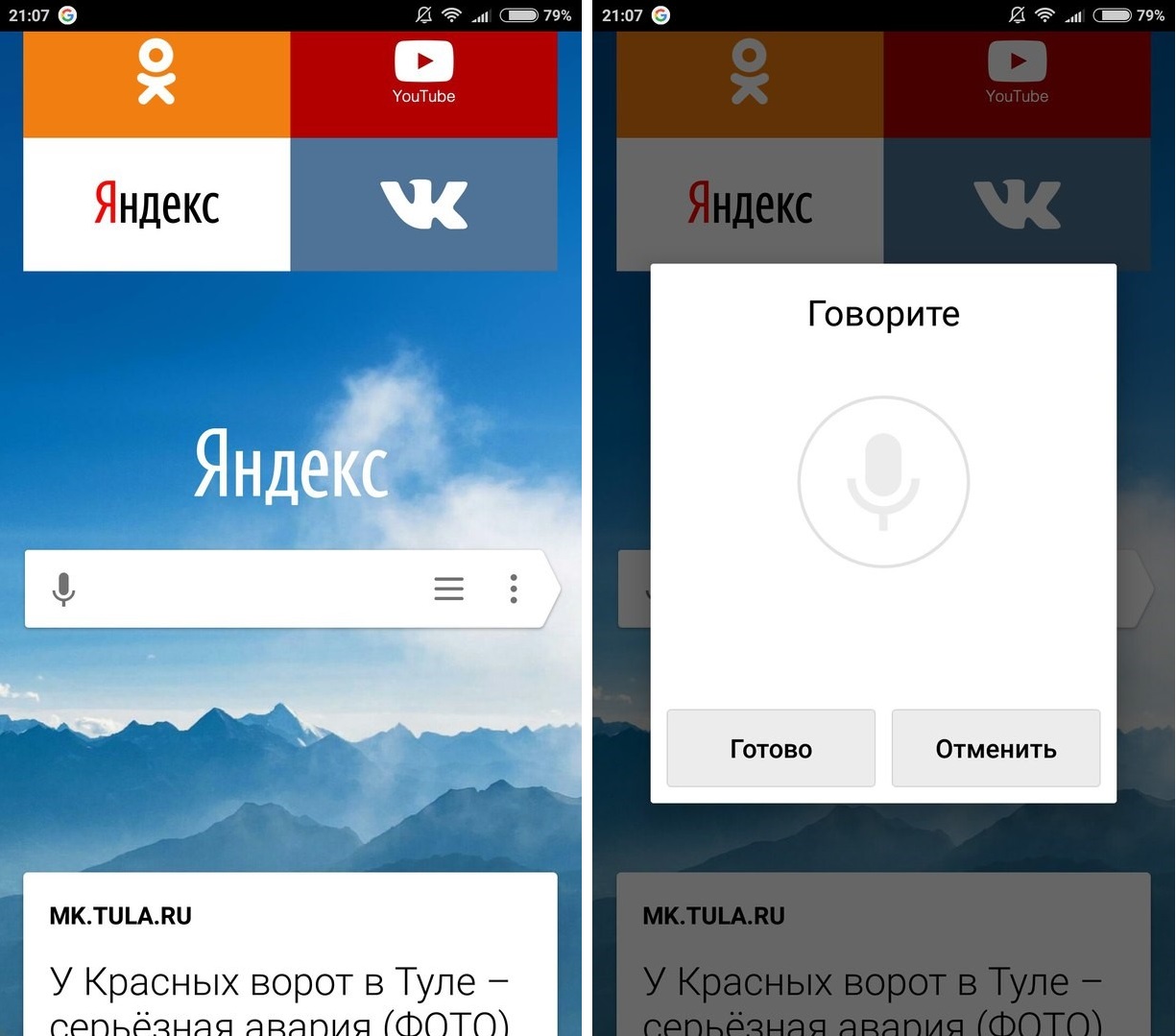
Чтобы выполнить поиск по картинке:
- Вызовите Алису одним из способов:
-
Произнесите фразу «Слушай, Алиса» или «Слушай, Яндекс».
- Нажмите в Умной строке значок .
Дождитесь звука активации.
-
- Справа внизу нажмите значок .
- Нажмите , чтобы сделать новое фото. Или нажмите , чтобы выбрать картинку из галереи.
Алиса имеет много навыков работы с картинками. Она может найти похожие картинки или товары и прочитать текст с картинки. Ознакомьтесь с возможностями Алисы в разделе «Умная камера».
- Не озвучивается страница или выделенный текстЧтобы озвучивание работало, оно должно быть разрешено в Настройках:
- Нажмите → Настройки.
В разделе Поиск нажмите Голосовые возможности.
Включите опцию Чтение страниц.
Если вы не нашли информацию в Справке или у вас возникает проблема в работе Яндекс Браузера, напишите нам. Подробно расскажите, что вы делали и что происходило.
- Яндекс Браузер на компьютереО проблемах Яндекс Браузера на компьютере пишите прямо из Браузера: → Дополнительно → Сообщить о проблеме или через форму. Мобильное приложение Яндекс — с Алисой
О проблемах в работе приложения Яндекс — с Алисой пишите через форму.
Главная страница ЯндексаЕсли вопрос касается главной страницы Яндекса (изменить тему оформления, настроить блоки главной страницы или иконки сервисов и т. д.), пишите через форму. Выберите опцию Вопрос о главной странице Яндекса.
Яндекс ПочтаО работе Почты (отключить рекламу, настроить сбор писем с других ящиков, восстановить удаленные письма, найти письма, попавшие в спам и т. д.) пишите через форму.
Поиск и выдачаО работе Поиска и выдачи (ранжирование сайта в результатах Поиска, некорректные результаты и т.
Яндекс Браузер (альфа) 23.7.0.199 Скачать бесплатно
Издатель Описание
Экспериментальная версия быстрого и интуитивно понятного Яндекс.Браузера.
Используйте магазины расширений Chromium , такие как Chrome Web Store или Opera Addons, чтобы расширить возможности Яндекс.Браузера.
Избавьтесь от назойливой рекламы на сайтах с блокировкой рекламы.
Защитите свои личные данные при использовании общедоступных сетей Wi-Fi и избегайте вредоносных или мошеннических страниц с активной системой безопасности браузера Protect.
Скройте несвязанные элементы интерфейса — рекламу, меню сайта, кнопки или виджеты — и оставьте на экране только соответствующий текст и сопровождающие изображения в режиме чтения.
Пользуйтесь интернетом приватно

Настройте свой Яндекс.Браузер с помощью большого набора фонов в библиотеке обоев, подходящих к любому стилю и настроению.
Если у вас есть вопросы или предложения, вы можете связаться с нами прямо из приложения или через https://browser.yandex.com/feedback.
Скачивая приложение, Вы принимаете условия Лицензионного соглашения https://yandex.com/legal/browser_agreement/
О Яндекс Браузере (альфа)
Яндекс.Браузер (альфа) — бесплатное приложение для Android, опубликованное в списке приложений «Обслуживание системы», входящих в «Системные утилиты».
Компания-разработчик Яндекс.Браузера (альфа) — Intertech Services AG. Последняя версия, выпущенная разработчиком, — 23.7.0.19.9. Это приложение было оценено 3 пользователями нашего сайта и имеет средний рейтинг 3,7.
Чтобы установить Яндекс.Браузер (альфа) на Android-устройство, просто нажмите зеленую кнопку «Продолжить в приложении» выше, чтобы начать процесс установки.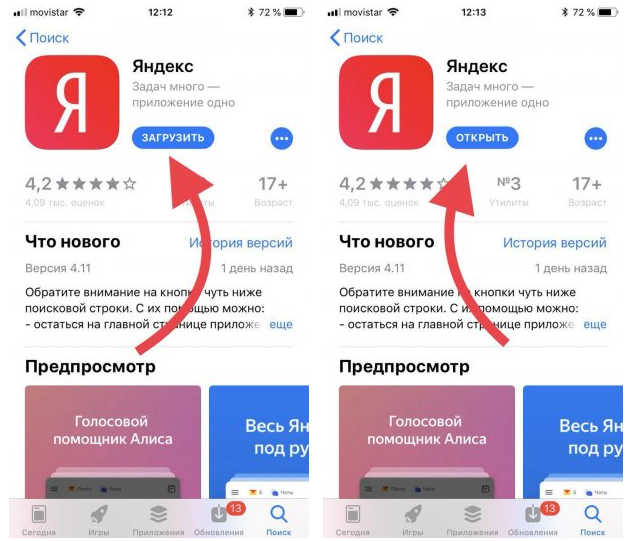 Приложение размещено на нашем сайте с 4 июля 2023 г. и было загружено 157 раз. Мы уже проверили, безопасна ли ссылка для загрузки, однако для вашей собственной безопасности мы рекомендуем вам проверить загруженное приложение антивирусом. Ваш антивирус может определить Яндекс Браузер (альфа) как вредоносное ПО, если ссылка для скачивания на com.yandex.browser.alpha не работает.
Приложение размещено на нашем сайте с 4 июля 2023 г. и было загружено 157 раз. Мы уже проверили, безопасна ли ссылка для загрузки, однако для вашей собственной безопасности мы рекомендуем вам проверить загруженное приложение антивирусом. Ваш антивирус может определить Яндекс Браузер (альфа) как вредоносное ПО, если ссылка для скачивания на com.yandex.browser.alpha не работает.
Как установить Яндекс.Браузер (альфа) на Android-устройство:
- Нажмите кнопку «Перейти к приложению» на нашем сайте. Это перенаправит вас в Google Play.
- Как только Яндекс.Браузер (альфа) появится в списке Google Play вашего Android-устройства, вы можете начать его загрузку и установку. Нажмите на кнопку «Установить», расположенную под строкой поиска и справа от значка приложения.
- Появится всплывающее окно с разрешениями, необходимыми для Яндекс.Браузера (альфа). Нажмите «Принять», чтобы продолжить процесс.
- Яндекс.Браузер (альфа) будет загружен на ваше устройство с отображением прогресса.
 После завершения загрузки начнется установка, и вы получите уведомление после завершения установки.
После завершения загрузки начнется установка, и вы получите уведомление после завершения установки.
Перейти в Яндекс.Браузер (альфа)
РОДСТВЕННЫЕ ПРОГРАММЫ
Наши рекомендации
Резервное копирование из/в облако. Защитите свои данные.
Настройте один раз и забудьте об этом.
Нажмите на звезды, чтобы оценить это приложение!
| |||
| Скачиваний за последнюю неделю: 0 | |||
| Дата выпуска: 2023-07-10 | |||
| Издатель: Intertech Services AG | |||
| Операционная система: Android | |||
| Тип лицензии: Бесплатная |
Яндекс с Алисой (бета) — APK Скачать для Android
Скачать
ПодробностиОтзывыВерсииИнформация
1/5Описание Яндекс с Алисой (бета)
Скачайте бета-версию приложения Яндекс с Алисой и станьте первым узнавайте и тестируйте новые функции, оставляйте отзывы и принимайте участие в разработке.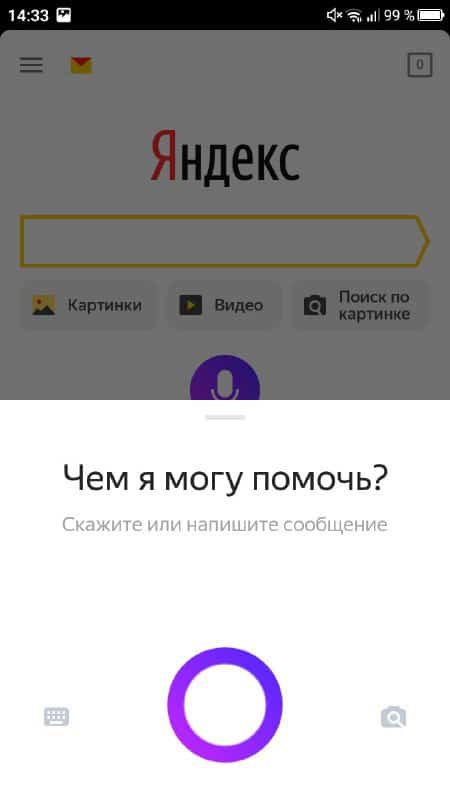 Если у вас уже установлено приложение «Яндекс с Алисой», удалять его не нужно: бета-версия может работать параллельно со стандартной.
Если у вас уже установлено приложение «Яндекс с Алисой», удалять его не нужно: бета-версия может работать параллельно со стандартной.
Приложение «Яндекс с Алисой» упрощает жизнь. На главном экране есть все необходимое: погода, пробки и быстрый поиск. Чтобы находить информацию еще быстрее, установите виджет приложения.
Быстрый поиск с умными подсказками и Алисой, которая ответит на любой вопрос. Ищите в Яндексе так, как вам удобно: набрав свой запрос в строке поиска, спросив Алису вслух или сфотографировав на Умную камеру. Приложение также может подсказать, кто звонит, если это неизвестный номер, помочь сэкономить на дорогих покупках, объяснить сложные проблемы и выполнить повседневные задачи.
Текстовый и голосовой поиск. Ищите так, как вам удобно: с помощью обычных текстовых запросов, быстрых предложений и мгновенных результатов или с помощью голоса, если вам не хочется печатать.
Голосовой помощник. Алиса всегда рядом и готова протянуть руку помощи. Она расскажет о пробках и о том, стоит ли брать зонтик, порекомендует ближайший супермаркет или ресторан, где можно поужинать, установит будильник или напоминание и найдет все, что вам нужно, в Интернете. С Алисой можно общаться как с реальным человеком: она рассказывает истории, шутит и может поддержать разговор на любую тему. Чтобы сделать Алису помощником по умолчанию в смартфоне и звонить ей одной кнопкой, зайдите в настройки, нажмите Помощник и голосовой ввод и выберите Яндекс.
Она расскажет о пробках и о том, стоит ли брать зонтик, порекомендует ближайший супермаркет или ресторан, где можно поужинать, установит будильник или напоминание и найдет все, что вам нужно, в Интернете. С Алисой можно общаться как с реальным человеком: она рассказывает истории, шутит и может поддержать разговор на любую тему. Чтобы сделать Алису помощником по умолчанию в смартфоне и звонить ей одной кнопкой, зайдите в настройки, нажмите Помощник и голосовой ввод и выберите Яндекс.
Бесплатный определитель номера. Смотрите, кто звонит, даже если номер не в вашем списке контактов. Настройте его на автоматическую блокировку спама, и вы даже не узнаете, что звонили. Caller ID доступен для смартфонов под управлением Android 10.0 и более поздних версий.
Бета-версия представляет собой платформу для тестирования новых функций приложения. Он предназначен для опытных пользователей, готовых сообщать об ошибках и проблемах. Отправляйте свои отзывы прямо через меню приложения или на support@mobyandex. yandex.ru. Вместе мы сделаем приложение еще лучше!
yandex.ru. Вместе мы сделаем приложение еще лучше!
Яндекс с Алисой (бета) — Версия 23.71
(11-07-2023) Другие версииЧто новогоБета-версия нового приложения Яндекс, ориентированного на поиск. Введите свой запрос в строку поиска, используйте быстрые предложения и мгновенные результаты, спросите Алису вслух или сделайте фотографии с помощью умной камеры. Приложение также может подсказать, кто звонит, если это неизвестный номер, помочь сэкономить на дорогих покупках, объяснить сложные проблемы и выполнить повседневные задачи.
Пока нет ни отзывов, ни оценок! Чтобы оставить первый, пожалуйста,
Гарантия хорошего приложенияЭто приложение прошло проверку на наличие вирусов, вредоносных программ и других вредоносных атак и не содержит никаких угроз.
Версия APK: 23.71 Пакет: com.yandex.searchapp.beta







 После завершения загрузки начнется установка, и вы получите уведомление после завершения установки.
После завершения загрузки начнется установка, и вы получите уведомление после завершения установки.